Las imágenes de las películas son como la comida de un restaurante:el chef recibe todos los elogios mientras el resto del personal de la sala trabaja sin ser visto.
Pero así como la mejor comida no se comerá si se sirve en un plato sucio, su proyecto se desperdiciará si lo sirve en una cama de audio sucia (¿Tenet alguien?)
Una mezcla de audio adecuada es esencial para entregar video de alta calidad. Es una de las muchas razones por las que los profesionales del audio están tan involucrados en el proceso de acabado de posproducción. Pero si eres un editor sin los recursos para una mezcla profesional, obtener el audio final de la manera que te gusta puede ser desalentador. En DAW o NLE, el proceso de mezcla de audio puede volverse muy complejo, muy rápidamente.
Pero comprender algunas de las técnicas y principios básicos puede ayudarlo a agregar claridad al diálogo y un poco de fuerza adicional a la música y los efectos de sonido. Y eso puede contribuir en gran medida a impresionar a un cliente y ganarse su confianza.
Así que hoy veremos algunas habilidades básicas de mezcla de audio que todo editor de Premiere Pro debería saber.
Organízate
Antes de que se pueda lograr un progreso real en la mezcla, necesitará organizarse.
Dependiendo de su estilo de edición, esta puede ser una tarea fácil o puede llevar algo de tiempo. No me malinterpreten, cuando se realiza una edición en una fecha límite, una línea de tiempo desordenada no es poco común. Sin embargo, cuando llega el momento de una buena mezcla de audio, esa secuencia desordenada de clips necesita algo de estructura.
Comience dividiendo los clips de audio de su línea de tiempo en grupos, como diálogo, música y efectos. Personalmente, mantengo mi diálogo en la parte superior de las pistas, los efectos debajo de eso y la música como la cama debajo. Incluso puede resultarle útil agregar pistas bloqueadas entre cada grupo para distinguir fácilmente los grupos visualmente.
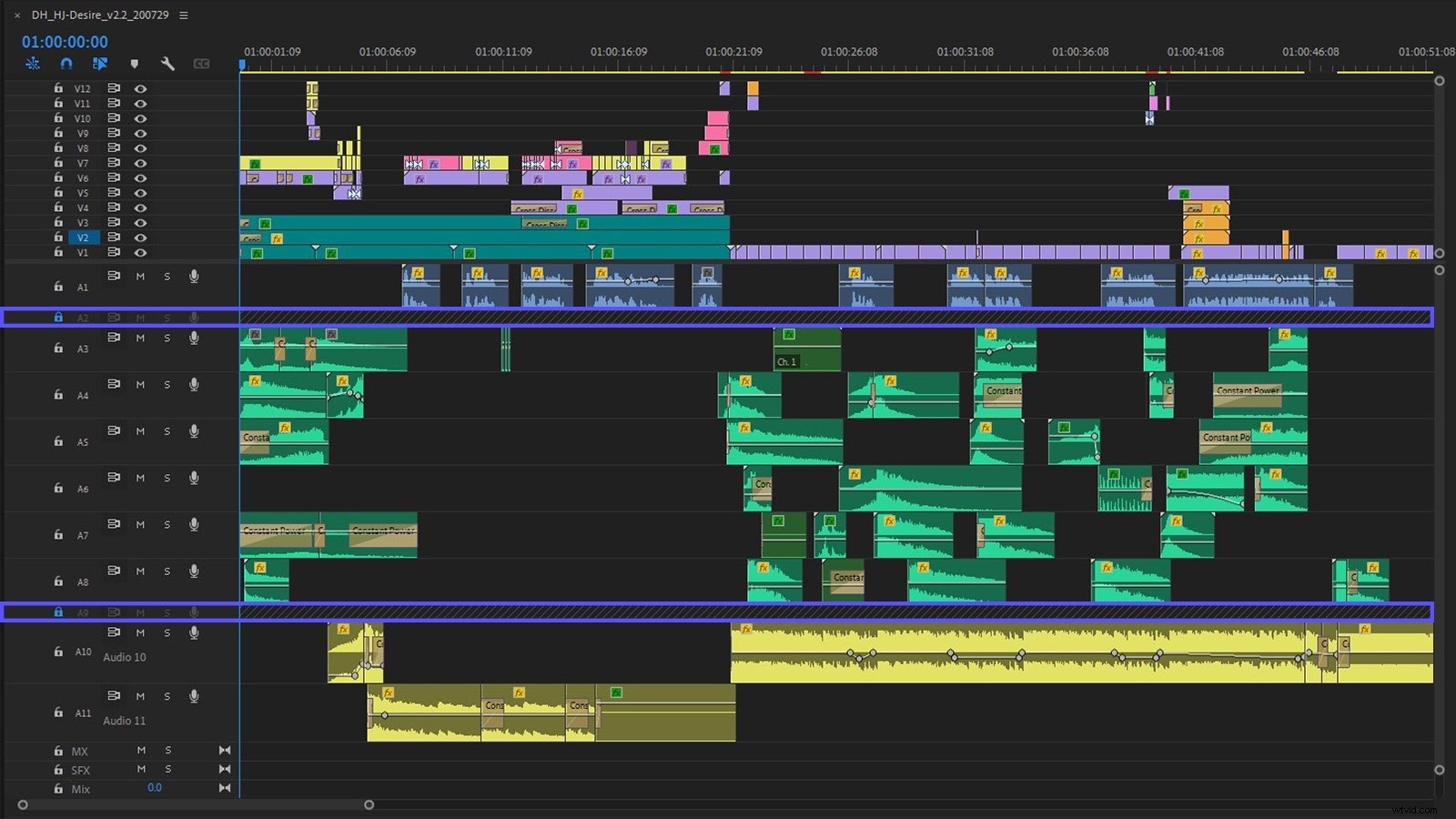
Profundizando más, es útil agregar un poco más de organización dentro de cada uno de estos grupos.
Al agrupar el diálogo, cree una pista de audio separada para cada hablante. Si un orador cambia de ubicación, de interiores a exteriores, por ejemplo, agrupe los clips de audio internos y externos en diferentes pistas. Esto es útil porque el sonido de su voz y el ambiente a su alrededor, como el tono de la habitación, pueden variar según el lugar donde se graban.
Con el diálogo luciendo bonito, siga un proceso similar con los efectos de sonido, manteniéndolos en pistas de efectos de sonido dedicadas. Mantenga los elementos de producción, como silbidos, golpes y bandas en sus propias pistas. Luego, tenga pistas separadas para el trabajo foley, los ambientes y cualquier nat (abreviatura de natural) ) sonido que puede provenir de la producción.
Pasando a la música, no hay mucho que hacer después de que las pistas musicales se separan del diálogo y los efectos de sonido, pero también podría considerar colocar las pistas musicales en tablero de ajedrez a lo largo de su línea de tiempo. El uso de este patrón puede hacer que la tediosa tarea de crear hojas de referencia de música sea un poco menos dolorosa.
Soy consciente de que este proceso de limpieza puede parecer tedioso, pero prometo que la agrupación y la subagrupación rendirán frutos en el futuro, especialmente en el contenido de formato largo.
Sigamos para ver por qué.
Recoger, limpiar
Hay un paso más antes de que podamos pasar a la mezcla creativa.
Con todo el audio organizado y agrupado, haga una inspección minuciosa de todos sus diálogos. Es útil poner en solo las pistas de diálogo o silenciar el efecto de sonido y las pistas de música, lo que sea más fácil, y escuchar el diálogo de la pieza en busca de palabras cortadas.
En medio del corte, las cabezas y las colas de los clips de diálogo pueden acortarse de forma errática y pueden perderse gracias a los guiones bajos de la música o simplemente a la familiaridad con la pieza. Esta es tu oportunidad de corregir eso escuchando rápidamente y luego recortando y agregando fundidos cortos según sea necesario.
Al mismo tiempo, hay que tomar una decisión creativa, especialmente si está utilizando la voz en off. Esto puede sorprenderlo, pero los artistas de doblaje aún necesitan respirar y, a menudo, esas respiraciones son audibles. ¿Quitas todas las respiraciones para un acercamiento de la voz de Dios o las dejas para un toque personal?
En esta entrevista con Dallas Taylor, de Defacto Sound y Twenty Thousand Hertz, mientras discutía los aspectos de una buena mezcla de audio, Dallas recuerda haber mezclado para Discovery Channel, señalando que su política general era dejar sin aliento a todos los narradores.
La decisión de respirar es, en última instancia, creativa para ti... o para quien sea que te pague.
Mezcla con submezclas
El ingrediente secreto para mezclar audio en Premiere Pro o cualquier otro NLE es utilizar submezclas.
Una submezcla es similar a un bus en un DAW en el sentido de que combina señales de pistas de audio específicas en una sola pista mezclada. Esto es útil porque luego puede usar efectos basados en pistas en su audio enrutado a una submezcla en particular. Un ejemplo típico de esto es la reducción de ruido.
No es raro que haya ruido ambiental no deseado al grabar una entrevista en el lugar y, gracias a los milagros de la posproducción, podemos eliminar la mayor parte de ese ruido simplemente colocando un efecto de reducción de ruido, como DeNoise en Premiere, en un clip.
Mediante el uso de una submezcla de diálogo, podemos aplicar el mismo efecto DeNoise a una pista completa o pistas de clips mientras llamamos al efecto solo una vez. Con solo una instancia del efecto, es una forma más fácil de administrar ajustes al efecto en una pieza y requiere mucho menos procesador.
Cómo usar submezclas en Premiere Pro
En Premiere Pro podemos trabajar con submezclas a través del panel Mezclador de pistas de audio (Windows> Mezclador de pistas de audio).
Sin embargo, primero debemos agregar submezclas a nuestra secuencia. Para hacerlo, haga clic con el botón derecho en el panel de la línea de tiempo junto a los objetivos de la pista y seleccione "Agregar pistas".
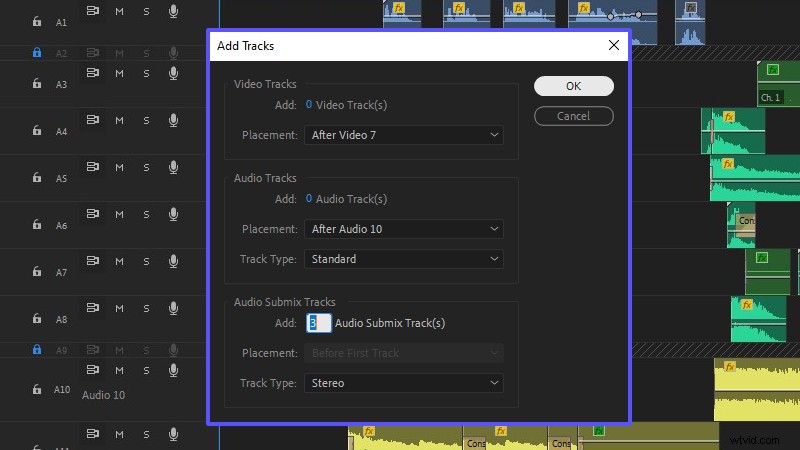
La cantidad de pistas que necesita depende completamente de la secuencia y de lo que está tratando de lograr. Suponiendo que tiene varias pistas de diálogo, música y efectos de sonido, necesitará al menos tres pistas de submezcla.
Ahora necesitamos nombrar cada submezcla y asignarle pistas. Cambiar el nombre es tan fácil como seleccionar el nombre de la pista en el panel Mezclador de pistas de audio y escribir uno nuevo, o puede hacer clic con el botón derecho en la pista en el panel Línea de tiempo junto a los destinos de la pista y hacer clic en Cambiar nombre.
En este ejemplo, "Submix 1", "Submix 2" y "Submix 3" se renombran respectivamente como "DIÁLOGO", "SFX" y "MÚSICA".

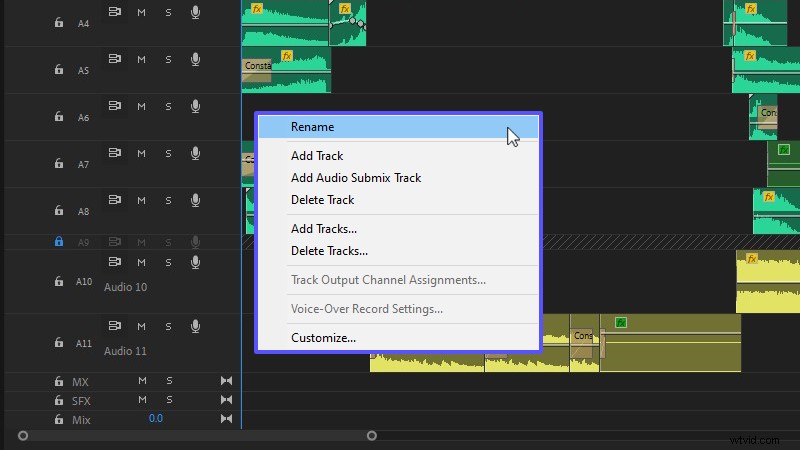
Luego, las pistas se pueden asignar con el mezclador de pistas de audio haciendo clic en el menú desplegable justo encima de la perilla de panorama. Luego, según el tipo de pista, seleccione "DIÁLOGO", "SFX" o "MÚSICA" para enviarlo a la pista de submezcla apropiada.
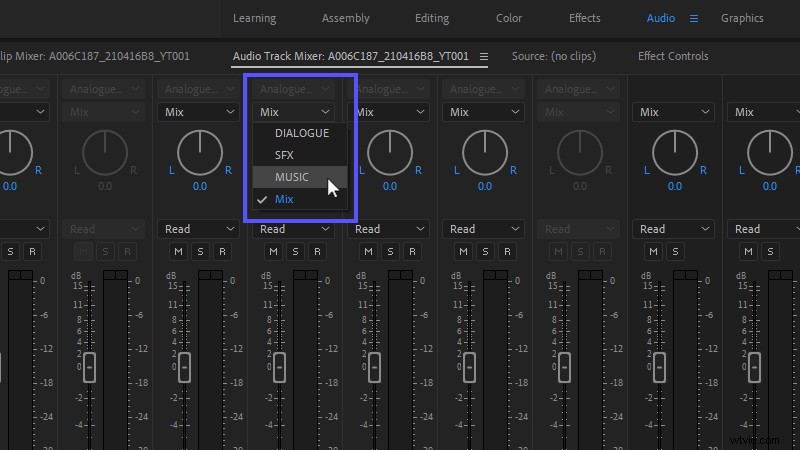
¡Genial, tenemos submezclas! ¿Y ahora qué?
Uso de efectos en pistas de submezcla
El Mezclador de pistas de audio le permite afectar todos los clips en una pista determinada y eso incluye todos los clips enrutados a una pista de submezcla.
Puede ajustar los niveles de audio en todos los ámbitos, controlar la panorámica en las pistas e incluso agregar efectos. Lamentablemente, Premiere Pro no nos permite arrastrar efectos desde el panel Efectos al Mezclador de pistas de audio, por lo que usamos los menús desplegables de efectos en su lugar.
Si no puede ver el panel Efectos en la parte superior de la vista del mezclador, busque el quilate que alterna la visibilidad en la esquina superior izquierda del panel.
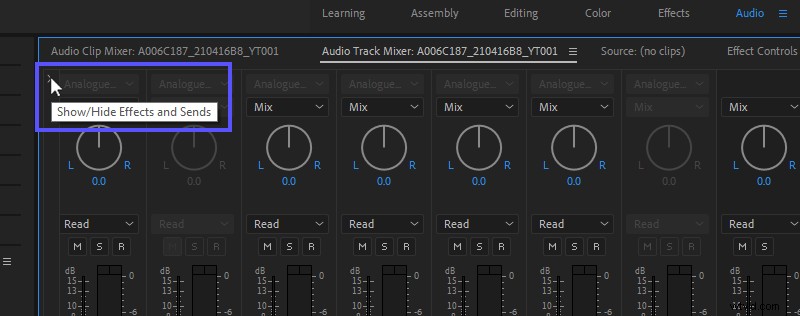
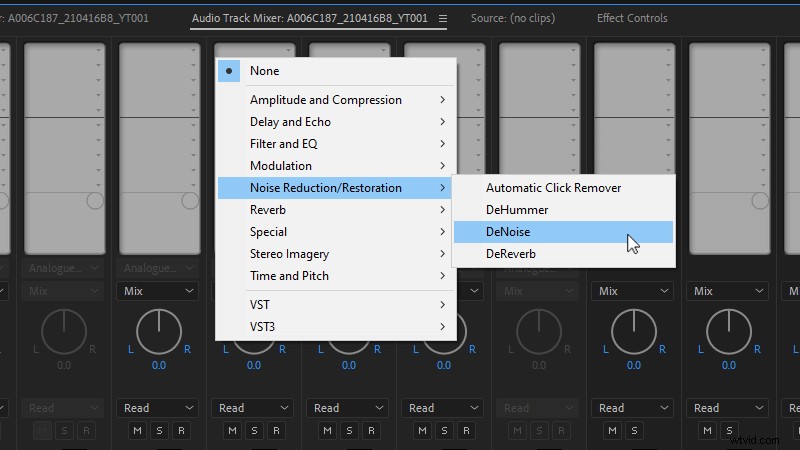
Los efectos en cada pista se pueden apilar, al igual que los efectos de video, y se pueden reorganizar arrastrando y soltando. Al arrastrar un efecto a otra pista en el Panel del mezclador de audio, se creará una copia, pero también puede copiar y pegar haciendo clic con el botón derecho en la pila de efectos, seleccionando Copiar efectos de pista y luego haciendo clic con el botón derecho en la pista de destino y seleccionando Pegar efectos de pista. .
Hasta hace poco, tampoco había forma de copiar múltiples efectos de pista de una pista a otra, pero Premiere Pro ahora nos permite copiar los efectos de una pista completa y pegarlos en una pista diferente, incluso si esa pista está en una secuencia diferente.
Simplemente haga clic derecho en la pista que desea copiar, seleccione Copiar efectos de pista y luego péguelos en una nueva pista de manera similar, haciendo clic en Pegar efectos de pista.
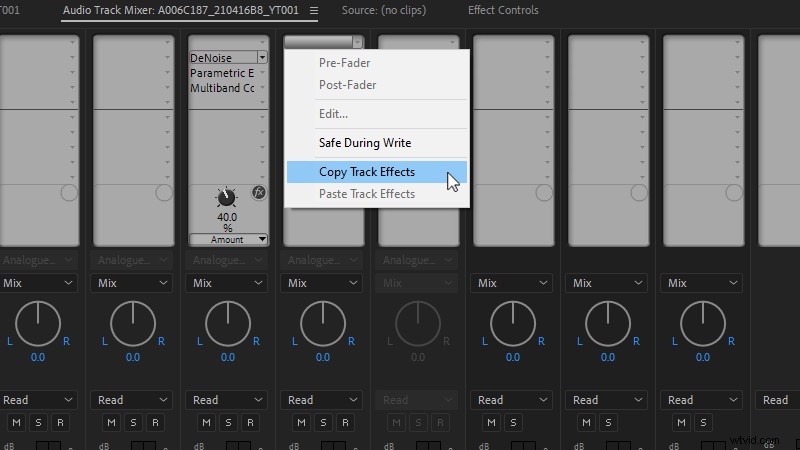
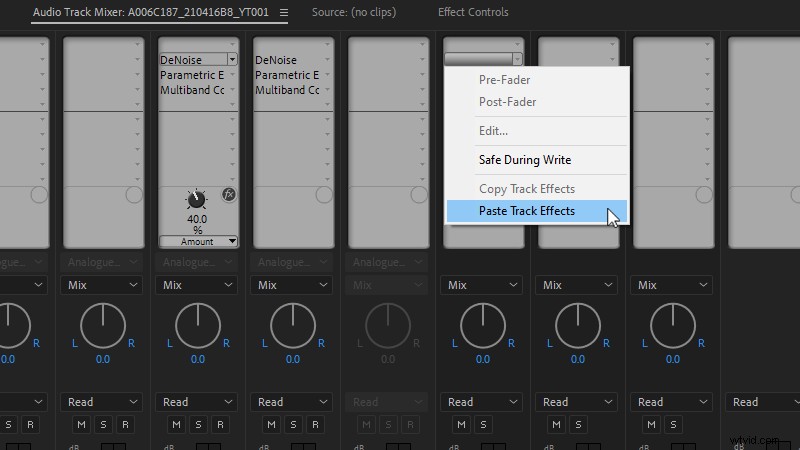
Herramientas visuales para mezclar audio
Una mezcla de audio es un proceso creativo, pero hay algo de ciencia detrás de esas formas de onda y, como cualquier buen científico, necesita algunas herramientas especializadas para ver lo que sus oídos no pueden decirle.
Ingrese a los medidores de audio y al radar de sonoridad de Premiere Pro.
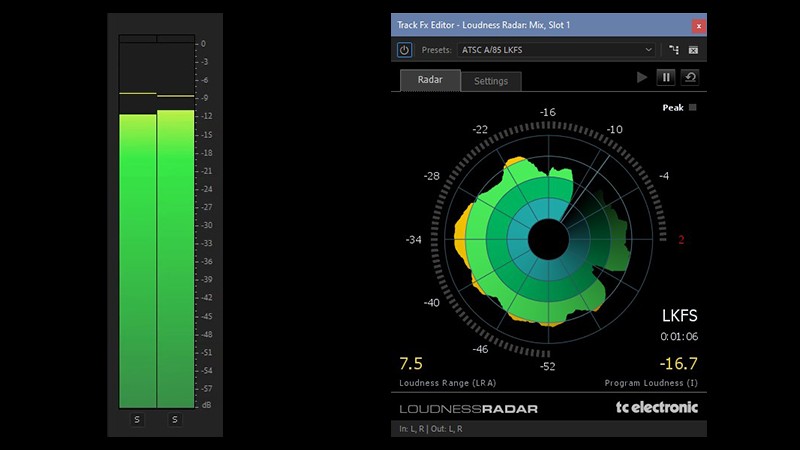
Los medidores de audio son lo que la mayoría de la gente piensa cuando pensamos en medir audio. Sin embargo, esas pequeñas barras que rebotan a lo largo del costado de la pantalla mientras se reproduce un video son más que simples atractivos para la vista. Se pueden usar como una excelente guía durante la edición y, hasta cierto punto, durante la mezcla para mantener bajo control los niveles de audio de su video.
Lo que mejor hacen los medidores de audio es ayudarnos a evitar picos. El audio alcanza su punto máximo cuando es demasiado alto y los medidores se vuelven rojos en la parte superior o pico. Cuando el audio alcanza su punto máximo, puede sonar distorsionado y desordenado. La mejor manera de evitar picos es tratar de que su mezcla nunca supere los -6dB. Algunos veteranos de la industria incluso podrían decir que nunca supere los -10 dB y eso plantea un punto interesante.
Hay mucho debate sobre dónde deben vivir los niveles de audio en una mezcla. En última instancia, todo se reduce al gusto creativo.
Mientras edita una mezcla, use los números a continuación como pautas, no como reglas, y deje que sus oídos sean el factor decisivo.
- Mezcla general:-10dB a -6dB
- Diálogo:-15dB a -12dB
- Efectos de sonido:-18dB a -12dB
- Música (guion bajo):-22dB a -18dB
El radar de sonoridad
Con tanta incertidumbre en torno a los niveles de audio, uno se pregunta cómo se estandariza todo, especialmente para la transmisión.
Después de que se aprobara la Ley de la Calma de 2012, que limitaba el volumen comercial en la televisión abierta, las cosas se normalizaron un poco más. La ley se centra en el volumen de un video, medido en LKFS o LUFS. La sonoridad se mide de manera diferente al volumen, ya que se mide a lo largo de un video completo, no solo en los momentos pico individuales.
Para medir el volumen de una secuencia en Premiere Pro, podemos usar el Radar de volumen junto con el Mezclador de pistas de audio. En el menú desplegable de efectos de la pista Maestra dentro del Mezclador de pistas de audio, seleccione Especial> Radar de sonoridad. Luego, haga doble clic en el efecto y aparecerá un cuadro con un círculo que parece un objetivo.
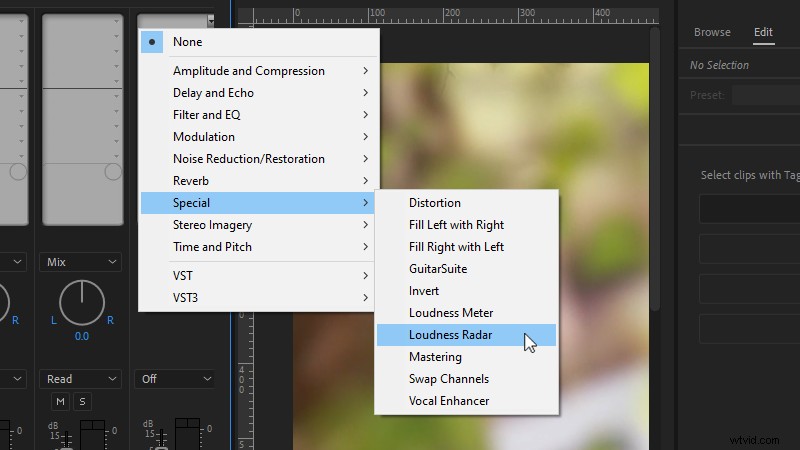
Haga clic en la pestaña de configuración y ajuste el volumen objetivo, -24 LKFS para transmisión o arrastre a -16 LKFS para en línea.
Luego configure la velocidad del radar para que sea aproximadamente la duración de su secuencia. Volviendo a la pestaña del radar, leemos el radar como un reloj. Si la velocidad de nuestro radar está configurada en un minuto, al reproducir nuestra secuencia, el radar tardará un minuto completo en moverse desde las 12 en punto hasta las 12 en punto.
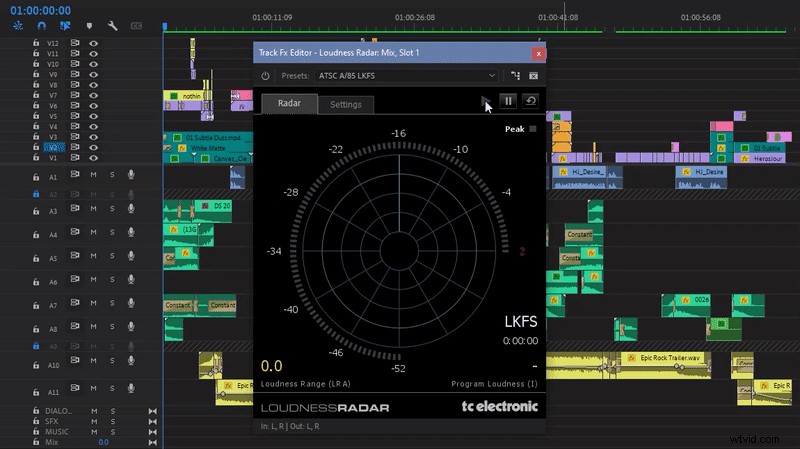
Estacione su cabezal de reproducción al comienzo de la secuencia, haga clic en el botón de reproducción en el radar y luego reproduzca la secuencia. El radar comenzará a construir un patrón colorido que muestra el volumen a lo largo de la pieza.
El volumen objetivo que establecimos anteriormente está representado por el segundo círculo desde el exterior del radar. Cualquier parte de la secuencia que muestre amarillo es más fuerte que el volumen objetivo y debe corregirse en la mezcla. Usa el resto del radar para ver qué tan fuerte es una parte de la secuencia en relación con otra.
Pero es posible que se pregunte:"¿Debería reproducirse el video con el mismo volumen en todo momento? ¿Hay momentos de silencio, seguidos de tramos de ruidoso?”
Bueno, todo depende del video, pero el radar de volumen te permite asegurarte visualmente de que los niveles se reproduzcan como deberían.
Empezar a mezclar
Se tomó un minuto, pero con una secuencia limpia y una comprensión de las herramientas de medición, ¡estamos listos para comenzar a mezclar!
Cuando mezclo audio en Premiere, me gusta comenzar con la música. Querrá poner en solo las pistas en las que se está enfocando para poder escucharlas claramente.
Primero, empecemos por llevar tus habilidades para mezclar música al siguiente nivel seleccionando la música. Scooping se refiere al proceso de usar un ecualizador para tallar las frecuencias de rango medio de las señales para escuchar mejor las pistas de diálogo.
Para obtener primicia, agregue un efecto de ecualizador paramétrico a la submezcla de música en el Mezclador de pistas de audio y luego aumente los extremos alto/bajo mientras baja las frecuencias específicas en los medios, como en el ejemplo a continuación.
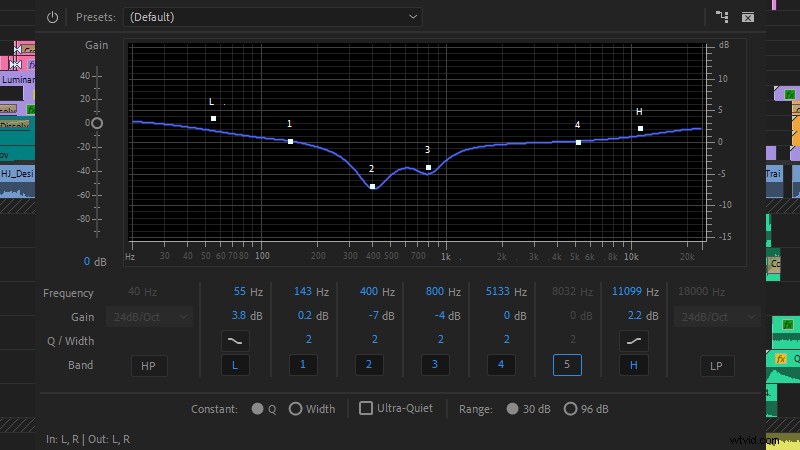
Luego, usando los medidores de audio, comience ajustando toda la música utilizada como guión bajo a -22dB a -18dB. En este momento, también es útil atenuar el audio.
Pase al siguiente diálogo y vuelva la vista al Mezclador de pistas de audio. En la pista de submezcla de diálogo, agregue un efecto de eliminación de ruido (Reducción/restauración de ruido> Eliminación de ruido). En la mayoría de los casos, la configuración predeterminada está bien.
Luego agregue un efecto de ecualizador paramétrico y use el ajuste preestablecido "Vocal Enhancer". Este ajuste preestablecido brinda claridad al diálogo al reducir las frecuencias por debajo de 100 Hz, agregando un valle suave alrededor de 300 Hz para reducir la confusión y luego aumenta suavemente las frecuencias a partir de 4 kHz.
El último efecto que necesitamos agregar a nuestro diálogo es un compresor multibanda (Amplitud y compresión> Compresor multibanda).
La compresión en su forma más simple ayuda a normalizar el audio al reducir la diferencia entre las partes más fuertes y más silenciosas de una pista de audio. Sube las partes silenciosas y domina las partes más ruidosas. Hay mucho que aprender acerca de la compresión, pero Premiere Pro nos brinda algunos ajustes preestablecidos útiles para realizar un seguimiento rápido con Multiband Compressor.
Me gusta comenzar con el ajuste preestablecido "Broadcast", luego ajustar la ganancia general al gusto.
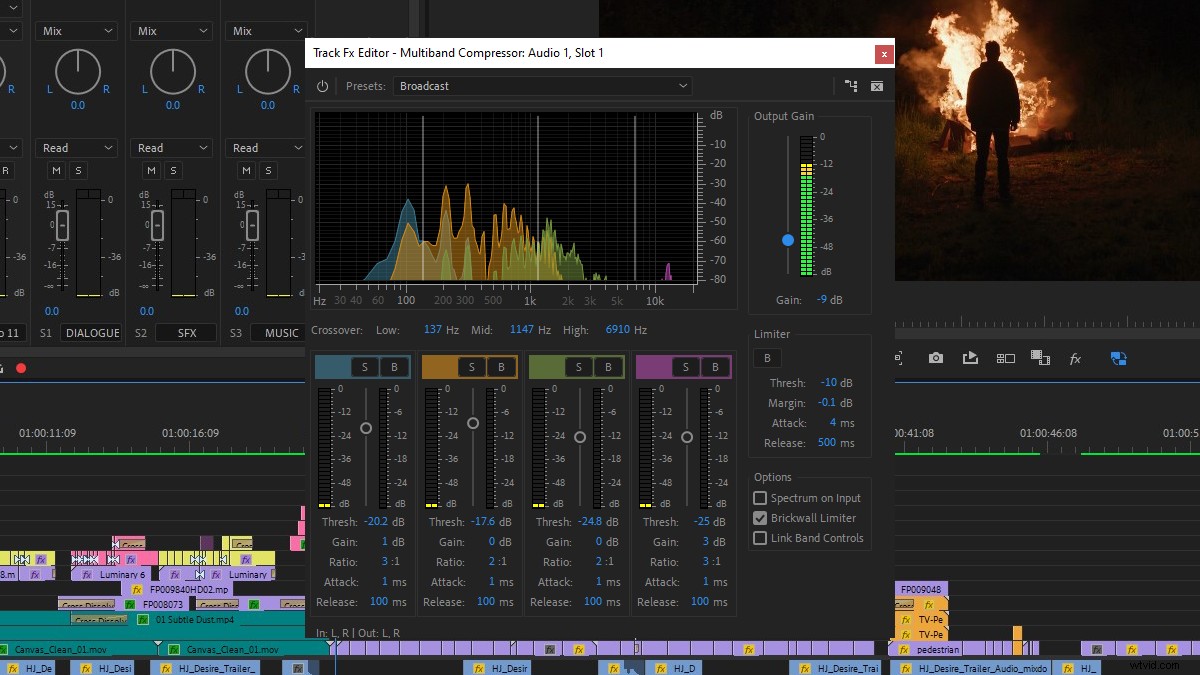
Con nuestros efectos agregados, muévase a través de todas las pistas de diálogo y ajuste los niveles usando los medidores de audio entre -15db y -12db.
Con el diálogo y la música en un buen lugar, dirija su atención a los efectos de sonido. No suelo aplicar solos a las pistas de efectos de sonido cuando mezclo porque me gusta escuchar cómo interactúan con la mezcla completa. Una vez que haya terminado, utilice el radar de sonoridad para medir la secuencia completa y ajustar los niveles en todas las pistas según sea necesario para que toda la pieza alcance o esté por debajo del volumen objetivo.
Cuándo llamar a un profesional
A estas alturas, estoy seguro de que se ha dado cuenta de que una buena mezcla de audio implica mucho y, lo admito, este curso acelerado solo está arañando la superficie.
Si desea profundizar más, consulte esta guía detallada de las herramientas de audio de Premiere Pro. Entra en mucho más detalle sobre algunas de las herramientas que exploramos anteriormente.
Similar a la edición de video en un NLE, un profesional de audio debe realizar una mezcla verdaderamente profesional en un DAW dedicado. Los profesionales del audio aportan un nivel de experiencia que puede tomar un video mundano y hacerlo sentir vivo.
Entonces, cuando el presupuesto lo permita, considere contratar a un profesional de audio.
Dicho esto, nunca está de más darles una ventaja inicial haciendo una premezcla sólida.
